Tutorial: Integração do logon único (SSO) do Microsoft Entra com o GitHub Enterprise Managed User
Neste tutorial, você aprenderá como integrar o Enterprise Managed User (EMU) do GitHub com o Microsoft Entra ID. Ao integrar o GitHub Enterprise Managed User com o Microsoft Entra ID, você pode:
- Controle no Microsoft Entra ID quem tem acesso ao GitHub Enterprise Managed User.
- Permita que seus usuários entrem automaticamente no GitHub Enterprise Managed User com suas contas do Microsoft Entra.
- Gerencie suas contas em um local central.
Nota
O GitHub Enterprise Managed Users é um recurso do GitHub Enterprise Cloud que é diferente da implementação padrão de SSO SAML do GitHub Enterprise. Se você não solicitou especificamente a instância da UEM, você tem o plano padrão do GitHub Enterprise Cloud. Nesse caso, consulte a documentação relevante para configurar a sua organização ou conta empresarial que não seja da UEM para se autenticar com o Microsoft Entra ID.
Pré-requisitos
Para começar, você precisa dos seguintes itens:
- Uma assinatura do Microsoft Entra. Se não tiver uma subscrição, pode obter uma conta gratuita.
- Assinatura habilitada para logon único (SSO) do GitHub Enterprise Managed User.
Descrição do cenário
Neste tutorial, você configura e testa o Microsoft Entra SSO em um ambiente de teste.
- O GitHub Enterprise Managed User suporta SSO iniciado por SP e IDP .
- O GitHub Enterprise Managed User requer provisionamento automatizado de usuários.
Adicionando o usuário gerenciado do GitHub Enterprise da galeria
Para configurar a integração do GitHub Enterprise Managed User no Microsoft Entra ID, você precisa adicionar o GitHub Enterprise Managed User da galeria à sua lista de aplicativos SaaS gerenciados.
- Entre no centro de administração do Microsoft Entra como pelo menos um administrador de aplicativos na nuvem.
- Navegue até Identity>Applications>Enterprise applications>Novo aplicativo.
- Digite GitHub Enterprise Managed User na caixa de pesquisa.
- Selecione GitHub Enterprise Managed User no painel de resultados e clique no botão Criar . Aguarde alguns segundos enquanto o aplicativo é adicionado ao seu locatário.
Como alternativa, você também pode usar o Assistente de Configuração de Aplicativo Empresarial. Neste assistente, você pode adicionar um aplicativo ao seu locatário, adicionar usuários/grupos ao aplicativo, atribuir funções, bem como percorrer a configuração do SSO. Saiba mais sobre os assistentes do Microsoft 365.
Configurar e testar o Microsoft Entra SSO para o GitHub Enterprise Managed User
Para configurar e testar o Microsoft Entra SSO com o GitHub Enterprise Managed User, execute as seguintes etapas:
- Configure o Microsoft Entra SSO - para habilitar o Logon Único SAML em seu locatário do Microsoft Entra.
- Configure o SSO do Usuário Gerenciado do GitHub Enterprise - para configurar as configurações de logon único em seu GitHub Enterprise.
Configurar o Microsoft Entra SSO
Siga estas etapas para habilitar o Microsoft Entra SSO.
Entre no centro de administração do Microsoft Entra como pelo menos um administrador de aplicativos na nuvem.
Navegue até Identity>Applications>Enterprise applications>GitHub Enterprise Managed User>Single sign-on.
Na página Selecione um método de logon único, selecione SAML.
Na página Configurar logon único com SAML, clique no ícone de lápis para Configuração Básica de SAML para editar as configurações.

Certifique-se de ter o URL da empresa antes de começar. O campo ENTIDADE mencionado abaixo é o nome da empresa do URL da empresa habilitado para EMU. Por exemplo, https://github.com/enterprises/contoso - contoso é a ENTIDADE. Na seção Configuração Básica do SAML, se desejar configurar o aplicativo no modo iniciado pelo IDP, insira os valores para os seguintes campos:
a. Na caixa de texto Identificador , digite uma URL usando o seguinte padrão:
https://github.com/enterprises/<ENTITY>Nota
Observe que o formato do identificador é diferente do formato sugerido pelo aplicativo - siga o formato acima. Além disso, certifique-se de que o **Identificador não contém uma barra à direita.
b. Na caixa de texto URL de resposta, digite uma URL usando o seguinte padrão:
https://github.com/enterprises/<ENTITY>/saml/consumeClique em Definir URLs adicionais e execute a seguinte etapa se desejar configurar o aplicativo no modo iniciado pela controladora de armazenamento :
Na caixa de texto URL de início de sessão, escreva um URL utilizando o seguinte padrão:
https://github.com/enterprises/<ENTITY>/ssoNa página Configurar logon único com SAML, na seção Certificado de Assinatura SAML, localize Certificado (Base64) e selecione Download para baixar o certificado e salvá-lo em seu computador.
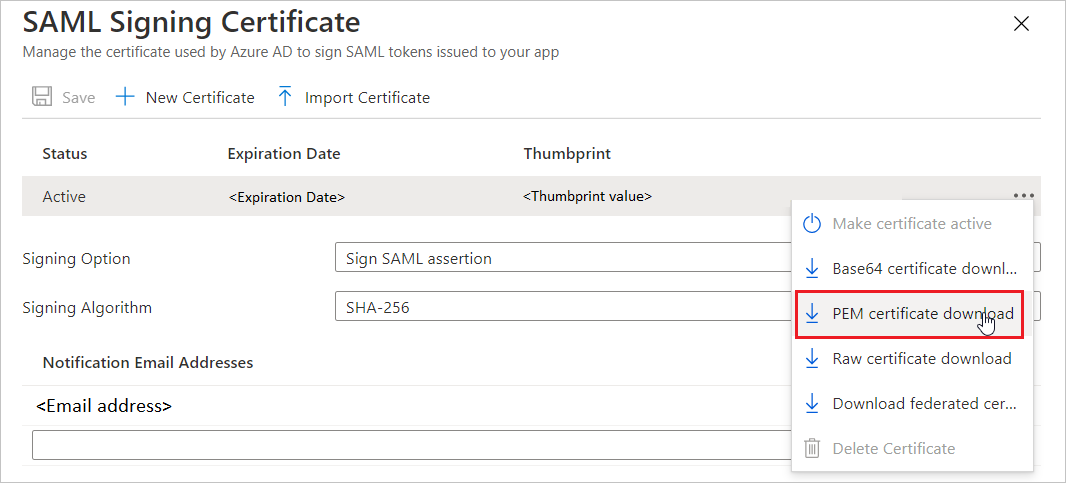
Na seção Configurar Usuário Gerenciado Corporativo do GitHub, copie as URLs abaixo e salve-as para configurar o GitHub abaixo.

Atribuir o usuário de teste do Microsoft Entra
Nesta seção, você atribuirá sua conta ao GitHub Enterprise Managed User para concluir a configuração do SSO.
- Entre no centro de administração do Microsoft Entra como pelo menos um administrador de aplicativos na nuvem.
- Navegue até Identity>Applications>Enterprise applications>GitHub Enterprise Managed User.
- Na página de visão geral do aplicativo, localize a seção Gerenciar e selecione Usuários e grupos.
- Selecione Adicionar usuário e, em seguida, selecione Usuários e grupos na caixa de diálogo Adicionar atribuição .
- Na caixa de diálogo Usuários e grupos, selecione sua conta na lista Usuários e clique no botão Selecionar na parte inferior da tela.
- Na caixa de diálogo Selecionar uma função, selecione a função Proprietário da Empresa e clique no botão Selecionar na parte inferior da tela. Sua conta é atribuída como Enterprise Owner para sua instância do GitHub quando você provisiona sua conta no próximo tutorial.
- Na caixa de diálogo Adicionar atribuição, clique no botão Atribuir.
Configurar o SSO do usuário gerenciado corporativo do GitHub
Para configurar o logon único no lado do Usuário Gerenciado Corporativo do GitHub, você precisará dos seguintes itens:
- Os URLs do seu Aplicativo de Usuário Gerenciado do Microsoft Entra Enterprise acima: URL de login; Identificador Microsoft Entra; e URL de logout
- O nome da conta e a senha do primeiro usuário administrador do seu GitHub Enterprise. As credenciais são fornecidas por um e-mail de redefinição de senha do seu contato de Engenharia de Soluções do GitHub.
Habilitar o SSO SAML do usuário gerenciado corporativo do GitHub
Nesta seção, você pegará as informações fornecidas pela ID do Microsoft Entra acima e as inserirá em suas configurações corporativas para habilitar o suporte a SSO.
- Aceda a https://github.com
- Clique em Entrar no canto superior direito
- Insira as credenciais da primeira conta de usuário administrador. O identificador de login deve estar no formato:
<your enterprise short code>_admin - Navegar para
https://github.com/enterprises/<your enterprise name>. Essas informações devem ser fornecidas pelo seu contato de Engenharia de Soluções. - No menu de navegação à esquerda, selecione Configurações e, em seguida , Segurança de autenticação.
- Clique na caixa de seleção Exigir autenticação SAML
- Introduza o URL de início de sessão. Este URL é o URL de início de sessão que copiou do Microsoft Entra ID acima.
- Insira o emissor. Este URL é o Identificador do Microsoft Entra que copiou do ID do Microsoft Entra acima.
- Insira o certificado público. Abra o certificado base64 que você baixou acima e cole o conteúdo do texto desse arquivo nesta caixa de diálogo.
- Clique em Testar configuração SAML. Isso abrirá uma caixa de diálogo para você fazer login com suas credenciais do Microsoft Entra para validar se o SAML SSO está configurado corretamente. Inicie sessão com as suas credenciais do Microsoft Entra. você receberá uma mensagem Aprovado: Autenticou com êxito sua identidade SAML SSO após a validação bem-sucedida.
- Clique em Salvar para manter essas configurações.
- Guarde (transfira, imprima ou copie) os códigos de recuperação num local seguro.
- Clique em Ativar autenticação SAML.
- Neste ponto, apenas as contas com SSO podem fazer login na sua empresa. Siga as instruções no documento abaixo sobre provisionamento para provisionar contas apoiadas por SSO.
Próximos passos
O GitHub Enterprise Managed User requer que todas as contas sejam criadas por meio do provisionamento automático de usuários, você pode encontrar mais detalhes aqui sobre como configurar o provisionamento automático de usuários.